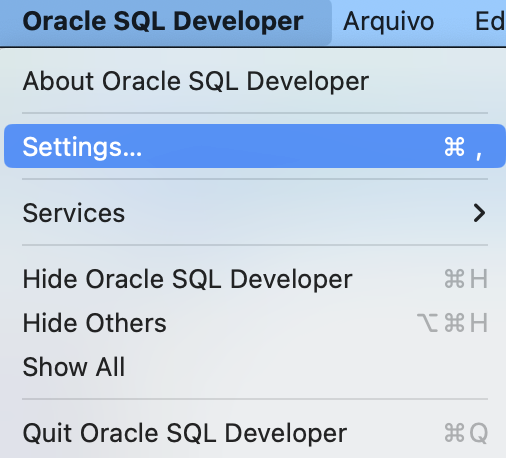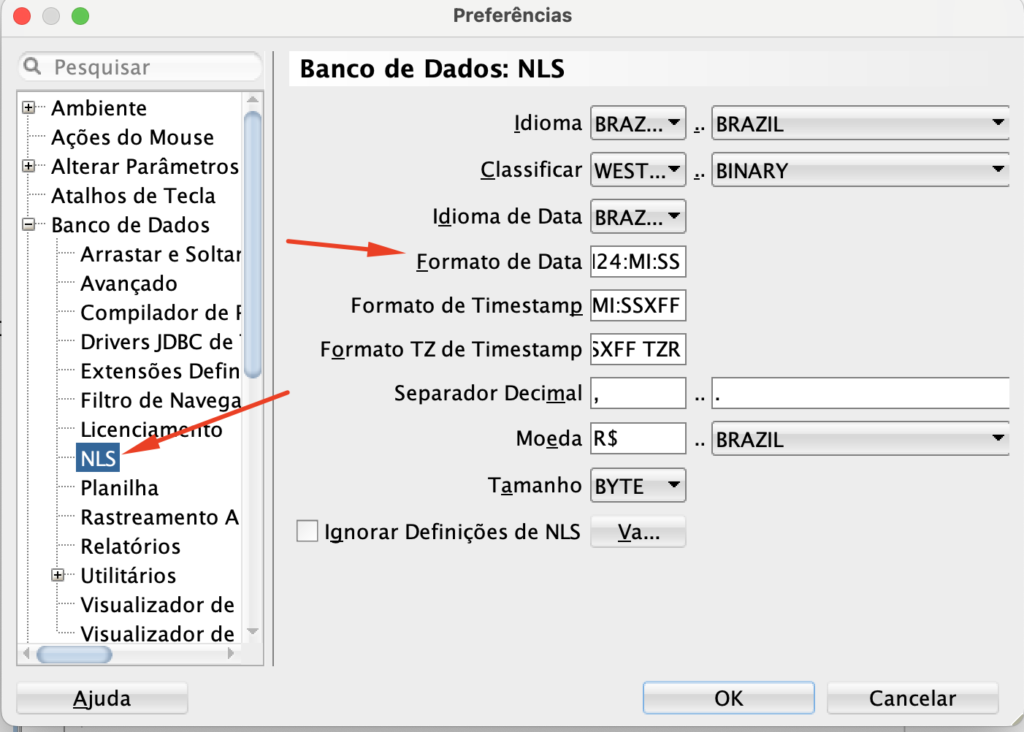Para consultar os parâmetros da instalação do banco de dados, utilize o comando abaixo para consultar.
SELECT * FROM V$NLS_PARAMETERS;
Para alterar o idioma (da sessão) conectada ao banco de dados, utilize o comando abaixo;
ALTER SESSION SET NLS_LANGUAGE= ‘Spanish’
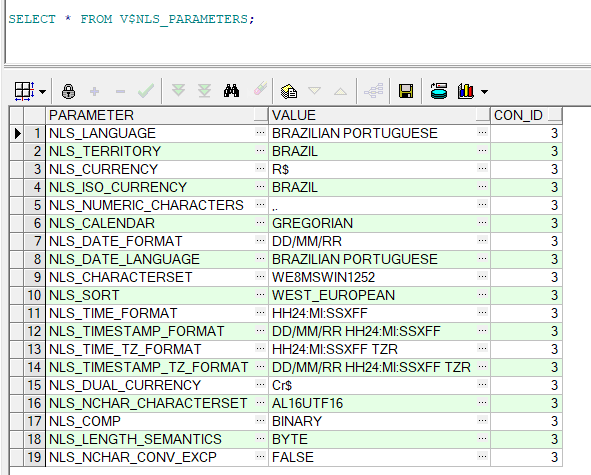
Formato em Português
select
TO_CHAR(sysdate, ‘DD “de” fmMonth “de” YYYY’,’NLS_DATE_LANGUAGE=Portuguese’)
from
dual
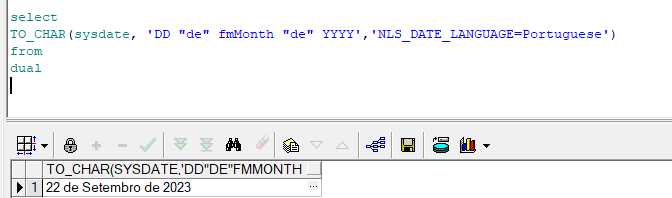
Formato em Espanhol
select
TO_CHAR(sysdate, ‘DD “de” fmMonth “de” YYYY’,’NLS_DATE_LANGUAGE=Spanish’)
from
dual
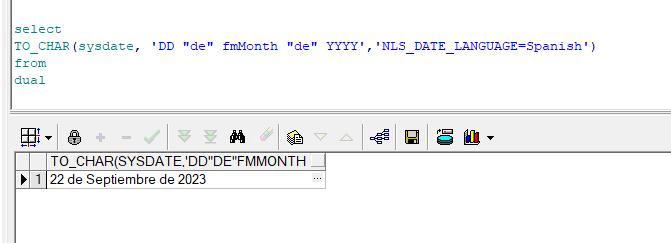
Formato em Inglês
select
TO_CHAR(sysdate, ‘DD “de” fmMonth “de” YYYY’,’NLS_DATE_LANGUAGE=AMERICAN’)
from
dual
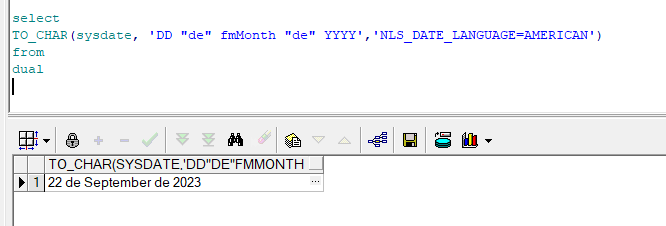
ALTER SESSION SET NLS_LANGUAGE = ‘AMERICAN’;
SELECT * FROM V$NLS_VALID_VALUES
FETCH FIRST 20 ROWS ONLY;
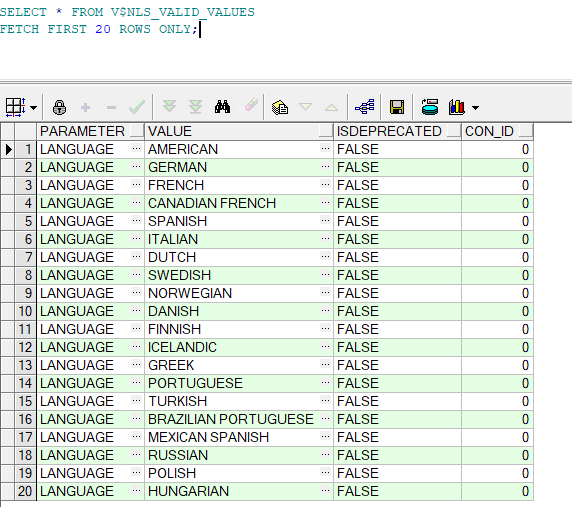
SELECT * FROM NLS_SESSION_PARAMETERS;
SELECT * FROM NLS_INSTANCE_PARAMETERS;
SELECT * FROM NLS_DATABASE_PARAMETERS;